Comment faire une capture d'écran d'éléments individuels de l'interface utilisateur [Windows]
Prendre des captures d'écran est un besoin si fondamental que les systèmes d'exploitation incluent par défaut un outil de base. En plus de cela, pour toute personne qui a besoin d'un outil de capture d'écran pour faire plus que simplement capturer ce qui est à l'écran, il existe de nombreuses applications de capture d'écran gratuites parmi lesquelles choisir.
La niche de capture d'écran est encombrée et vous pensez qu'il n'y a aucune fonctionnalité à ajouter à un outil de capture d'écran qui n'a pas encore été ajouté. Rencontrer Snipaste, une application Windows gratuite qui peut capturer des éléments d'interface utilisateur individuels. Tout comme les outils de capture d'écran peuvent détecter la fenêtre active actuelle, cette application peut détecter et capturer de manière experte des éléments d'interface utilisateur comme la barre des tâches ou les icônes individuelles dans la barre des tâches ou la barre d'état système.
Téléchargez et exécutez Snipaste. Il ajoutera une icône à la barre d'état système. L'application prend en charge les raccourcis clavier et c'est une bonne idée de consulter ses préférences avant de commencer à utiliser l'application. Cliquez avec le bouton droit sur l'icône de la barre d'état système de Snipaste et sélectionnez «Préférences» dans le menu contextuel.
L'onglet Général vous permet de sélectionner une langue et une couleur de thème pour l'application et de la configurer pour qu'elle démarre au démarrage du système.

L'onglet Snip vous permet de personnaliser l'interface de l'application lorsqu'elle passe en mode de capture d'écran. Vous pouvez sélectionner la couleur avec laquelle tous les éléments exclus d'une capture d'écran seront masqués, vous pouvez activer / désactiver la détection des fenêtres et des éléments de l'interface utilisateur. La détection des éléments de l'interface utilisateur doit bien sûr être activée, sinon elle va à l'encontre de l'objectif de l'application. Snipaste peut être configuré pour ignorer la touche Windows gauche (utile lorsque vous êtes sur un clavier externe).

L'onglet Coller vous permet de choisir si une capture d'écran doit avoir une ombre, si la zone doit être zoomée et si la mise à l'échelle fluide doit être activée ou non. Snipaste a également une fonction de récupération d'image qui récupérera les dernières images que vous avez prises. Vous pouvez personnaliser le nombre d'images qu'il devrait pouvoir récupérer à partir de votre historique.

L'onglet Raccourci est l'endroit où vous pouvez personnaliser les raccourcis clavier. Snipaste vous permettra de passer au prochain élément d'interface utilisateur à l'aide de raccourcis clavier. Il utilise des touches de raccourci non conventionnelles pour couper et coller, c'est-à-dire F1 et F2.
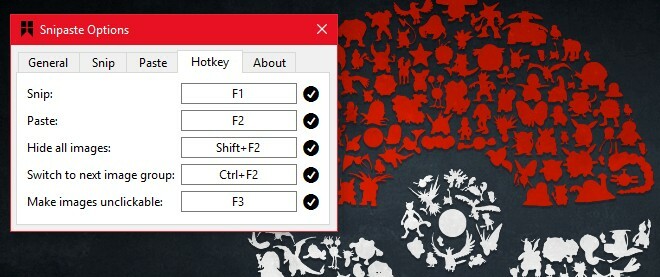
Pour commencer à couper, ouvrir une application, par exemple Explorateur de fichiers et appuyez sur la touche F1 pour activer Snipaste. Lorsque vous déplacez votre souris sur différents éléments de l'interface utilisateur, ils seront mis en surbrillance et inclus dans la capture d'écran. Snipaste vous permettra également de capturer des fenêtres entières ou seulement une partie de votre écran.

Une fois la capture d'écran capturée, vous pouvez l'enregistrer, la dessiner, la coller sur votre écran en tant qu'élément d'interface utilisateur mobile et même y ajouter du texte. Snipaste ne laisse rien à désirer et il est excellent pour détecter les éléments de l'interface utilisateur sur votre écran.
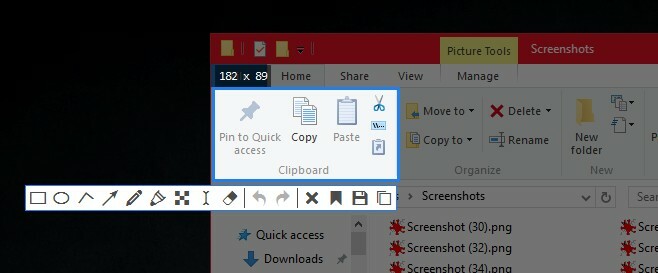
Nous devons mentionner que l'application ne peut pas détecter les éléments HTML tels que les boutons et les champs de formulaire sur une page Web. Il peut détecter des onglets individuels et les autres boutons d'un navigateur, mais il ne peut pas différencier les éléments d'une page Web.
Snipaste sera bientôt disponible pour masOS et Linux.
Télécharger Snipaste pour Windows
Chercher
Messages Récents
Copier le chemin, redimensionner les images et installer les polices à partir du menu contextuel de Windows 8
Certains éléments de Windows améliorent considérablement la product...
Exiland Backup: planifier des tâches pour créer des copies cryptées de fichiers
Avec l'évolution sans cesse croissante de la technologie, nous somm...
Contrôlez le pointeur de votre souris avec le mouvement de la tête à l'aide d'une webcam
Récemment, Google a lancé une blague de poisson d'avril sur le cont...



